Kako dokazati besedilo v tujem jeziku v Wordu 2016

V interesu kozmopolitizma vam Word 2016 omogoča delo s tujimi jeziki. Naučite se, kako vnesti in urediti besedilo v tujem jeziku, ter preveriti črkovanje in slovnico.
Če je vaš namen iskanja celice z določenim vnosom v Excelu 2013, da jo lahko spremenite, lahko ta postopek avtomatizirate z uporabo zavihka Zamenjaj v pogovornem oknu Najdi in zamenjaj. Če kliknete Domov→Najdi in izberi→Zamenjaj ali pritisnete Ctrl+H ali Alt+HFDR, Excel odpre pogovorno okno Najdi in zamenjaj z izbranim zavihkom Zamenjaj (namesto zavihka Najdi).
Na zavihku Zamenjaj vnesite besedilo ali vrednost, ki jo želite zamenjati, v besedilno polje Najdi, nato pa vnesite nadomestno besedilo ali vrednost v besedilno polje Zamenjaj z.
Ko vnesete nadomestno besedilo, ga vnesite točno tako, kot želite, da se prikaže v celici. Z drugimi besedami, če želite vse pojavitve Jan na delovnem listu zamenjati z januarjem, vnesite naslednje v besedilno polje Zamenjaj z:
januarja
Prepričajte se, da uporabljate veliko J v besedilnem polju Zamenjaj z, čeprav lahko v besedilno polje Najdi vnesete naslednje (pod pogojem, da ne potrdite potrditvenega polja Match Case, ki se prikaže samo, ko izberete gumb Možnosti za razširite možnosti pogovornega okna Najdi in zamenjaj):
Jan
Ko določite, kaj želite zamenjati in s čim zamenjati, lahko Excel zamenja pojavitve na delovnem listu za vsak primer posebej ali globalno. Če želite zamenjati vse pojavitve v eni operaciji, kliknite gumb Zamenjaj vse.
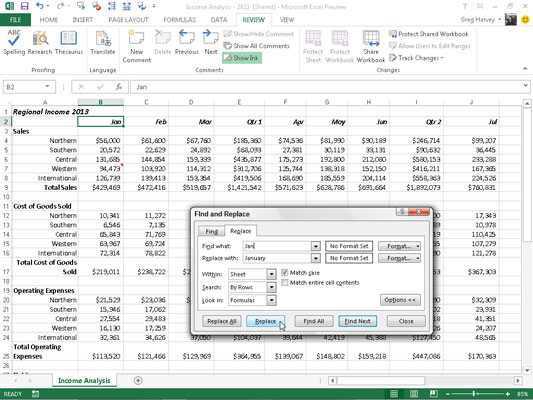
Bodite previdni pri globalnih operacijah iskanja in zamenjave; res lahko pokvarijo delovni list v naglici, če nehote zamenjate vrednosti, dele formul ali znake v naslovih in naslovih, ki jih niste nameravali spremeniti. S tem v mislih vedno upoštevajte eno pravilo: nikoli ne izvajajte globalne operacije iskanja in zamenjave na neshranjenem delovnem listu.
Preden začnete, preverite tudi, ali je potrditveno polje Match Entire Cell Contents (prikazano samo, ko kliknete gumb Možnosti) izbrano. Na koncu lahko dobite veliko neželenih zamenjav, če to potrditveno polje pustite neizbrano, ko v resnici želite zamenjati samo celotne vnose celice (namesto ujemanja delov v vnosih celic).
Če naredite nered, takoj kliknite gumb Razveljavi v orodni vrstici za hitri dostop ali pritisnite Ctrl+Z, da obnovite delovni list.
Če si želite ogledati vsak pojav, preden ga zamenjate, kliknite gumb Najdi naslednje ali pritisnite Enter. Excel izbere naslednjo celico z besedilom ali vrednostjo, ki jo vnesete v besedilno polje Najdi. Če želite, da program zamenja izbrano besedilo, kliknite gumb Zamenjaj. Če želite preskočiti ta pojav, kliknite gumb Najdi naslednje, da nadaljujete iskanje. Ko končate z zamenjavo pojavnosti, kliknite gumb Zapri.
V interesu kozmopolitizma vam Word 2016 omogoča delo s tujimi jeziki. Naučite se, kako vnesti in urediti besedilo v tujem jeziku, ter preveriti črkovanje in slovnico.
Učinkovito filtriranje in razvrščanje podatkov v vrtilni tabeli Excel 2019 za boljša poročila. Dosežite hitrejše analize z našimi namigi in triki!
Reševalec v Excelu je močno orodje za optimizacijo, ki lahko naleti na težave. Razumevanje sporočil o napakah reševalca vam lahko pomaga rešiti težave in optimizirati vaše matematične modele.
Odkrijte različne <strong>teme PowerPoint 2019</strong> in kako jih lahko uporabite za izboljšanje vaših predstavitev. Izberite najboljšo temo za vaše diapozitive.
Nekateri statistični ukrepi v Excelu so lahko zelo zmedeni, vendar so funkcije hi-kvadrat res praktične. Preberite vse opise funkcij hi-kvadrat za bolje razumevanje statističnih orodij.
V tem članku se naučite, kako dodati <strong>obrobo strani</strong> v Word 2013, vključno z različnimi slogi in tehnikami za izboljšanje videza vaših dokumentov.
Ni vam treba omejiti uporabe urejevalnika besedil na delo z enim samim dokumentom. Učinkovito delajte z več dokumenti v Wordu 2013.
Sodelovanje pri predstavitvi, ustvarjeni v PowerPointu 2013, je lahko tako preprosto kot dodajanje komentarjev. Odkrijte, kako učinkovito uporabljati komentarje za izboljšanje vaših predstavitev.
Ugotovite, kako prilagoditi nastavitve preverjanja črkovanja in slovnice v Wordu 2016, da izboljšate svoje jezikovne sposobnosti.
PowerPoint 2013 vam ponuja različne načine za izvedbo predstavitve, vključno s tiskanjem izročkov. Izročki so ključnega pomena za izboljšanje vaše predstavitve.




